Si të shkruani shënime në OneNote 2013 në Android

Mësoni si të shkruani shënime në OneNote 2013 në Android me krijimin, hapjen dhe regjistrimin e shënimeve. Aplikoni strategji efektive për menaxhimin e shënimeve tuaja.
Mënyra më vizuale për të rregulluar dhëmbëzimet e një paragrafi në Word 2016 është përdorimi i vizores. Kjo këshillë është e dobishme vetëm kur vizori është i dukshëm, gjë që zakonisht nuk është në Word. Për të zbuluar vizoren, ndiqni këto hapa:
Klikoni skedën Shiko.
Në zonën Show, sigurohuni që opsioni Ruler është aktiv.
Klikoni për të vendosur një shenjë nga opsioni Ruler nëse nuk është aktiv.
Vizitori shfaqet mbi tekstin e dokumentit. Në pamjen Print Layout, një vizore vertikale shfaqet gjithashtu në anën e majtë të dritares.
Në vizore, ju shihni margjinat e faqes majtas dhe djathtas, dhe në të majtë është diçka që quhet gizmo e skedave. Figura ilustron pjesët e rëndësishme të vizores në lidhje me formatimin e paragrafit.

Sundimtari Word 2016.
Katër doojobbi në vizore pasqyrojnë pikat aktuale të paragrafit. Përdorni këto kontrolle për të rregulluar dhëmbëzimet e paragrafit në një mënyrë vizuale.
Tërhiqni kontrollin e "Indent majtas" majtas ose djathtas për të rregulluar margjinën e majtë të një paragrafi. Lëvizja e kësaj gizmo nuk ndikon në dhëmbëzimin e varur.

Zvarritni kontrollin "Hanging Indent" majtas ose djathtas për të vendosur hyrjen e rreshtit të parë pavarësisht nga margjina e majtë.

Tërhiqni kontrollin Both për të rregulluar të dyja dhëmbëzimin e majtë dhe atë të varur së bashku.
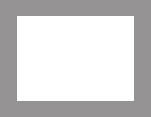
Zvarritni kontrollin Right Indent djathtas ose majtas për të rregulluar margjinën e djathtë të paragrafit.

Ndërsa zvarritni kontrollet në vizore, një udhëzues vertikal bie poshtë në dokument. Përdoreni atë udhëzues për të ndihmuar në rregullimin e dhëmbëzimit për paragrafin aktual ose ndonjë paragraf të zgjedhur.
Vizitori nuk shfaqet në pamjen "Modaliteti i leximit" ose "Përvijimi". Në pamjen Draft dhe Web Layout, vizori vertikal (në anën e majtë të dritares) nuk shfaqet.
Vizitori mat nga margjina e majtë e faqes, jo nga skaji i majtë i faqes. Kufiri i majtë i faqes caktohet kur formatoni një faqe teksti.
Për vendosjen më të saktë të indenteve, përdorni kutinë e dialogut Paragraf.
Mësoni si të shkruani shënime në OneNote 2013 në Android me krijimin, hapjen dhe regjistrimin e shënimeve. Aplikoni strategji efektive për menaxhimin e shënimeve tuaja.
Mësoni si të formatoni numrat në një varg teksti në Excel për të përfshirë informacione të sakta dhe tërheqëse për raportet tuaja.
Në Excel 2010, fshini të dhënat apo formatin e qelizave lehtësisht me disa metoda të thjeshta. Mësoni si të menaxhoni përmbajtjen e qelizave me opsione të ndryshme.
Zhvilloni aftësitë tuaja në formatimin e elementeve të grafikut në Excel 2007 përmes metodave të thjeshta dhe efikase.
Mësoni se si të rreshtoni dhe justifikoni tekstin në Word 2010 me opsione të ndryshme rreshtimi dhe justifikimi për të përmirësuar formatimin e dokumenteve tuaja.
Mësoni si të krijoni makro në Excel 2019 për të automatizuar komandat dhe thjeshtuar detyrat tuaja.
Mënyra vizuale dhe e shpejtë për të vendosur një ndalesë skedash në Word 2016 është përdorimi i vizores. Zbulo disa këshilla dhe truke për përdorimin e skedave në këtë program.
Mësoni si të formula boshtet X dhe Y në Excel 2007, duke përfshirë mundësitë e ndryshimit të formatimeve për grafikët e ndryshëm.
Eksploroni se si Excel mund t
Mësoni se si të përdorni veçorinë Find and Replace të Excel 2007 për të gjetur dhe zëvendësuar të dhëna në mënyrë efikase. Kjo udhëzues është e përshtatshme për të gjithë përdoruesit që dëshirojnë të rrisin produktivitetin e tyre.







